Tips DVD
- COBA GRATIS COBA GRATIS
- 1. Konversi ke DVD+
- 2. Tips untuk bermain DVD+
- 3. Konversi DVD ke video+
-
- 3.1 Konversi DVD ke MP4
- 3.2 Konversi DVD ke MP4 GRATIS
- 3.3 Konversi DVD ke MP4 VLC
- 3.4 Konversi DVD ke Avi Free
- 3.5 Konversi DVD ke Divx/XVID
- 3.6 Konversi DVD ke MP3 GRATIS
- 3.7 DVD ke iPad
- 3.8 Konversi DVD ke file digital
- 3.9 Konversi DVD ke AVI dengan Handbrake
- 3.10 Konversi DVD ke MPEG
- 3.11 Konversi DVD ke MKV
- 3.12 Unduh DVD ke komputer
- 3.13 Konversi DVR ke MPEG
- 3.14 Konversi DVD ke Facebook
- 3.15 Konversi DVD ke Vimeo
- 4. Tip & Trik DVD Lainnya+
-
- 4.1 Impor DVD ke iTunes
- 4.2 Edit file VOB atau DVD
- 4.3 Cast DVD ke Chromecast
- 4.4 Compress Video untuk DVD
- 4.5 Windows DVD Maker tidak akan membakar MOV
- 4.6 Windows DVD Maker Not Burn Avi
- 4.7 Alternatif untuk Nero DVD Burner
- 4.8 Top 5 Audio DVD Burners
- 4.9 Pembakar DVD Online
- 4.10 VHS ke DVD
- 4.11 Memecahkan DVD tidak akan bermain
- 4.12 Haruskah saya terus membeli DVD
- 4.13 Hadiah Film Terbaik
- 4.14 Tema Film DVD
Cara Mudah untuk Memutar DVD di PS4 atau PS3
Ditulis oleh Christine Smith • 2023-03-06 18:35:01 • Solusi Terbaik
"Bagaimana cara memutar DVD Anda di PS3?" ---Sebuah pertanyaan dari Quora
Mengapa Anda harus membatasi konsol permainan PS3 atau PS4 Anda hanya untuk bermain game saja, ketika Anda dapat melakukan lebih banyak hal lainnya. Gunakan perangkat Anda sebagai Pemutar DVD PS3 atau Pemutar DVD PS4. Yup, konsol game Anda juga mampu memutar DVD, jadi setelah Anda selesai dengan sesi permainan Anda, Anda dapat menonton DVD favorit Anda bersama kekasih Anda di layar TV tanpa harus membeli pemutar DVD. Selain DVD, Blu-ray dan format disk lainnya juga dapat dimainkan walau tetap tergantung juga dengan model konsolnya. Jadi jika DVD Anda dalam bentuk format yang kompatibel dengan PS3 atau PS4, Anda dapat memutarnya dengan nyaman di konsol ini. Bagian artikel berikut ini akan membantu Anda mengatasi semua keraguan Anda tentang bagaimana cara memainkan PS4 atau PS3 di DVD.
- Bagian 1. Bagaimana Cara Memutar DVD di PS4 atau PS3
- Bagian 2. Solusi Terbaik untuk Memutar DVD di PS3 dan PS4
- Bagian 3. Pertanyaan yang Sering Ditanyakan mengenai PS4 dan PS3
Bagian 1. Bagaimana Cara Memutar DVD di PS4 atau PS3 Anda
Jadi setelah sekarang Anda sudah mengetahui PS3 atau PS4 yang Anda miliki dapat memutar DVD, pertanyaan selanjutnya adalah bagaimana cara memutar DVD di PS4 atau PS3. Metode yang paling jelas adalah memasukkan disk Anda ke konsol dan memutarnya secara langsung. Biasanya saat Anda memasukkan DVD atau disk Blu-ray ke perangkat PS3 atau PS4 Anda, video akan langsung mulai diputar secara otomatis. Tetapi jika video tidak dapat diputar dengan alasan apapun juga, Anda harus memilih judul film di bagian video.
Langkah-langkah cara memutar DVD langsung di PS3 atau PS4 :
Langkah 1: Nyalakan konsol game PS3 atau PS4 Anda dan masuk ke akun jika diperlukan.
Langkah 2: Masukkan disk DVD yang ingin Anda tonton di konsol PS3 atau PS4 Anda.
Langkah 3: Film umumnya akan mulai diputar secara otomatis setelah disk dimasukkan. Jika tidak dapat diputar, buka Bagian Video di Menu XMB dan tekan tombol X pada judul film. Video akan mulai diputar.
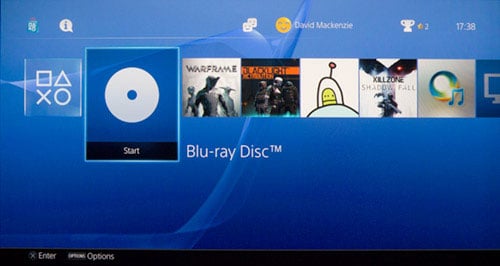
Batasan-batasan dalam penggunaan metode ini:
Memutar DVD dengan cara memasukkan disk langsung ke dalam konsol jelas lebih sederhana dan mudah, tetapi ada satu batasan utama dari metode ini, yaitu dukungan format dan wilayah yang terbatas. PS3 dan PS4 hanya dapat mendukung beberapa format dan wilayah yang berkaitan dengan video dan media lainnya. Jadi jika DVD Anda dalam format yang didukung, konsol akan dapat memutarnya. Tapi jika tidak, PS4 atau PS3 Anda tidak akan dapat memutar DVD. Cek tautan untuk mengetahui format yang didukung: https://blog.eu.playstation.com/2015/06/16/media-player-launches-on-ps4-today/
Jadi saat Anda menemukan pertanyaan seperti apakah Anda dapat menonton DVD di PS4 atau apakah PS3 dapat memutar DVD, ikuti langkah-langkah di atas dan tunjukkan jika Anda dapat melakukannya dengan format yang didukung.
Bagian 2. Solusi Terbaik untuk Memainkan DVD di PS3 dan PS4
Memutar banyak macam tipe disk DVD di konsol game PS3 atau PS4 menjadi sulit jika format yang didukung terbatas. Jadi, cara terbaik untuk menghindari adanya batasan dalam kompabilitas adalah dengan mengonversi format disk ke format yang kompatibel dengan PS3/PS4. Ada sejumlah konverter yang tersedia. Tapi jika Anda mencari proses konversi yang cepat tanpa mengorbankan kualitas video, Wondershare UniConverter (awalnya bernama Wondershare Video Converter Ultimate) adalah pilihan terbaik. Selain mendukung 1000 format, program ini juga memungkinkan konversi khusus perangkat termasuk perangkat PS3 dan PS4, jadi Anda tidak perlu khawatir dengan masalah format atau masalah kompatibilitas lainnya. Dengan menggunakan UniConverter, ubah disk DVD Anda ke dalam format PS3/PS4 dan nikmati videonya tanpa ada penurunan kualitas.
 Wondershare UniConverter - Konverter DVD ke PS3/PS4 Terbaik
Wondershare UniConverter - Konverter DVD ke PS3/PS4 Terbaik

- Konversikan video DVD ke format yang kompatibel dengan PS4/PS3 dan putar videonya tanpa masalah.
- Konversikan banyak file sekaligus dengan kecepatan super cepat dan tanpa kehilangan kualitas.
- Mendukung preset yang dioptimalkan untuk hampir semua perangkat, seperti iPhone, iPad, ponsel Huawei, pemain Game, dll.
- Transfer video yang sudah dikonversi ke perangkat eksternal dengan mudah menggunakan kabel USB.
- Edit video dengan memotong, menambahkan watermark, mengedit subtitel, dan lain-lain.
- Rekam dan sesuaikan video ke DVD atau disk Blu-ray Anda dengan templat menu DVD yang gratis.
- Toolbox serbaguna: Menambahkan metadata video, pembuat GIF, mentransmisikan video ke TV, kompresor video, dan perekam layar.
- OS yang didukung: Windows 10/8/7/XP/Vista, macOS 11 Big Sur, 10.15 (Catalina), 10.14, 10.13, 10.12, 10.11, 10.10, 10.9, 10.8, 10.7, 10.6.
Langkah-langkah cara menonton DVD di PS4 atau PS3 menggunakan Wondershare UniConverter
Sebelum lanjut melakukan langkah-langkah di bawah ini, masukkan DVD yang diinginkan ke PC Anda.
Langkah 1 Aktifkan pemutar DVD Wondershare PS4 dan tambahkan video disk.
Buka program UniConverter di PC Anda setelah selesai didownload dan diinstal. Pilih tab Konverter Video dari antarmuka software utama. (Tab ini adalah tab yang dipilih dan merupakan bawaan saat program dibuka). Buka menu drop-down yang ada di sebelah ![]() opsi dan pilih judul video yang disisipkan dari daftar.
opsi dan pilih judul video yang disisipkan dari daftar.

Jendela baru akan terbuka dan meminta Anda memuat Film Utama atau Semua Film. Pilih pilihan yang diinginkan dan klik OK untuk memuat video.
Langkah 2 Pilih format yang kompatibel dengan PS3/PS4 sebagai format output.
Setelah file DVD ditambahkan ke antarmuka software, buka menu drop-down di opsi Format Output: yang ada di bagian pojok kanan atas. Pilih Perangkat > Games > PS4 atau PS3 sesuai yang diinginkan.
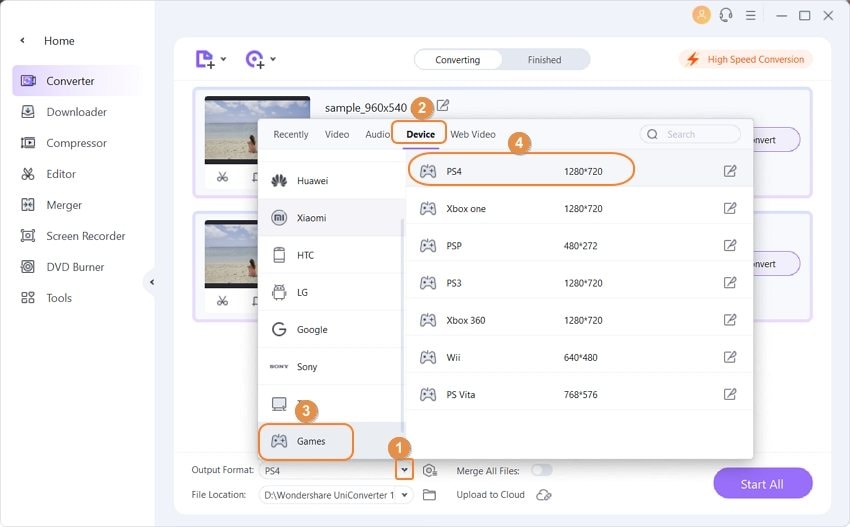
Langkah 3 Konversi DVD ke PS3/PS4
Akhirnya, tekan Mulai Semuanya untuk memulai proses. Pilih lokasi di PC tempat Anda ingin menyimpan file yang dikonversi di tab Output.
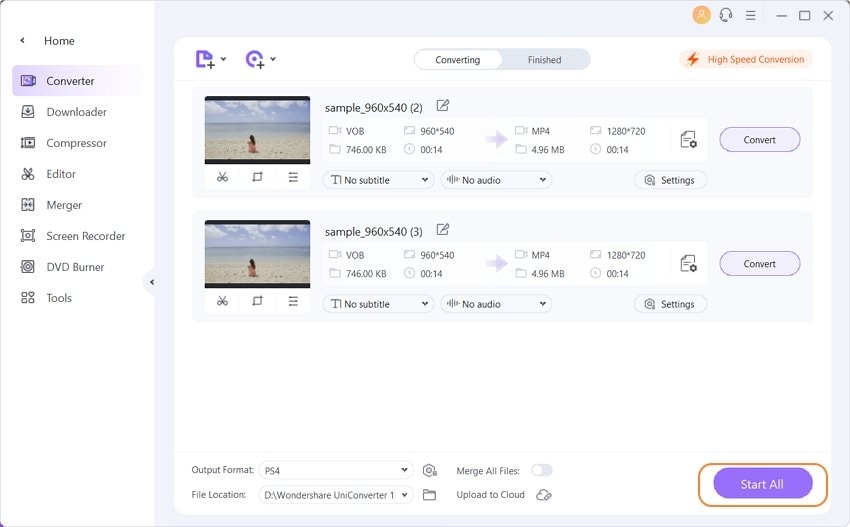
Dengan langkah-langkah di atas, Anda dapat menyelesaikan semua kebingungan Anda tentang apakah Anda dapat memutar DVD di PS4, karena Wondershare mengonversi semua jenis disk ke format yang Anda inginkan.

Tip
Jika Anda perlu mengonversi DVD ke ISO, berikut adalah tutorial bertahap tentang cara mengonversi DVD ke file ISO atau folder DVD. Anda tinggal pindah ke Cara mengonversi DVD ke file ISO atau folder DVD>> untuk mempelajarinya lebih lanjut.
Bagian 3. Pertanyaan yang Sering Ditanyakan tentang PS4 dan PS3
Di bawah ini tercantum beberapa pertanyaan umum beserta jawaban dan solusi yang dapat membantu Anda mengenal PS3 /PS4, serta bagaimana memutar DVD di dalamnya.
1. Di mana Tempat Membeli PS4 dan PS3 dengan Harga Terbaik?
Sony PlayStation 3 dan PlayStation 4 adalah konsol favorit di kalangan pecinta game. Anda bisa membeli konsol tersebut dari sejumlah toko offline ataupun online. Dan jika Anda mencari harga terbaik, tawaran menarik, dan layanan hebat, maka Amazon adalah solusi untuk segalanya. Amazon tidak hanya menawarkan banyak penawaran saat Anda memesan PS3 atau PS4 tetapi juga memfasilitasi pemeriksaan semua model yang tersedia dari merek yang sama serta merek lain dan ia juga membantu membandingkan harga serta fiturnya. Dan yang paling penting dari semua itu, produk akan dikirimkan tepat di depan pintu Anda. Tautan untuk membeli PS3 dan PS4 lewat Amazon tersedia di bawah ini:
1) Sony PS3 12GB

$279.99
Tersedia di Amazon2) Sony PS4 1TB Edisi Slim

$299
Tersedia di Amazon2. Apa perbedaan antara PS3 dan PS4?
Baik PS3 dan PS4, keduanya merupakan konsol game yang diproduksi oleh Sony Computer Entertainment. PlayStation 4 adalah penerus model PlayStation 3 yang diluncurkan sebelumnya dan meskipun keduanya berfungsi sebagai konsol game dan video yang istimewa, keduanya berbeda dalam spesifikasi teknis, ukuran, desain, dan aspek lainnya.
Perbedaan yang paling menonjol di antara kedua perangkat ini terletak pada arsitekturnya. PS3 menggunakan arsitektur sel buatan Sony dan memiliki CPU inti tunggal 3.2GHz dengan koleksi inti pendamping. Ia dikemas dengan GPU 550MHz ditambah dengan RAM DDR3 256MB. Di sisi lain, PS4 memiliki CPU AMD Jaguar 8 inti dengan RAM GDDR5 8GB dan GPU Radeon 80MHz. Dengan demikian PS4 yang merupakan edisi yang lebih baru memiliki CPU dengan daya kuda dan grafis yang berkualitas tinggi dibandingkan dengan model PS3. Selain itu, PS4 juga hadir dengan lebih banyak RAM, kamera sensor gerak yang baru, DVR game bawaan, pengontrol yang diperbarui dengan touchpad, dan hard drive yang lebih besar. Di sisi lain, PS4 lebih mahal daripada PS3 dan game yang dirancang untuk konsol sebelumnya tidak didukung di penerusnya ini. Dengan demikian koleksi game yang tersedia untuk PS4 terbatas dan lebih sedikit jika dibandingkan dengan PS3.
3. Apakah pengontrol PS4 berfungsi dengan PS3 dan sebaliknya?
PS4 hadir dengan pengontrol Bluetooth DualShock 4 yang dapat digunakan sebagai pengontrol sekunder untuk PlayStation 3. Namun saat menghubungkan pengontrol PS4 ke PS3, fitur eksklusif dari PS4 tidak akan berfungsi.
Di sisi lain, pengontrol PS3 DualShock 3 tidak berfungsi di konsol PS4.
4. Apakah PS4 dapat memutar Blu-ray, DVD, dan CD?
Seperti yang telah kita bahas di topik di atas, PS4 dapat memutar Blu-ray dan DVD. Bagaimanapun juga, konsol tidak dapat memutar CD tetapi Anda dapat menyalin file ke format MP3, mentransfernya ke drive USB dan kemudian memutarnya di PlayStation 4.
5. Apakah format 4K didukung oleh PS4?
PlayStation 4 mendukung format 4K tetapi hanya untuk video dan gambar. Dan jika menyangkut masalah game, tidak ada game PS4 yang tersedia dalam format 4K. Hampir semua game dimainkan dalam format 1080p full HD pada 60fps.
6. Apakah PS4 mendukung pemutaran MP3?
PS4 memang mendukung pemutaran file MP3 tetapi dengan adanya batasan. Ada pemutar USB baru dengan Pembaruan 2.0. Untuk memutar trek Anda, cukup letakkan file MP3 Anda di drive USB dan sambungkan ke port USB PS4. Anda kemudian akan memiliki akses ke pemutar musik kecil di mana Anda dapat mengontrol untuk memutar, menjeda, melacak tombol melewati, dan kontrol pada volume musik. Tapi, PS4 tidak mengizinkan pentransferan musik dari USB ke PS4.
Jadi, biarkan PS3 dan PS4 Anda berfungsi sebagai perangkat pemutar media saat Anda sedang tidak ingin bermain game. Jadi, Bisakah PS4 memainkan DVDs atau Bagaimana Cara Memutar DVD di PS3/PS4 sudah tidak akan menjadi pertanyaan lagi untuk Anda?



Christine Smith
chief Editor